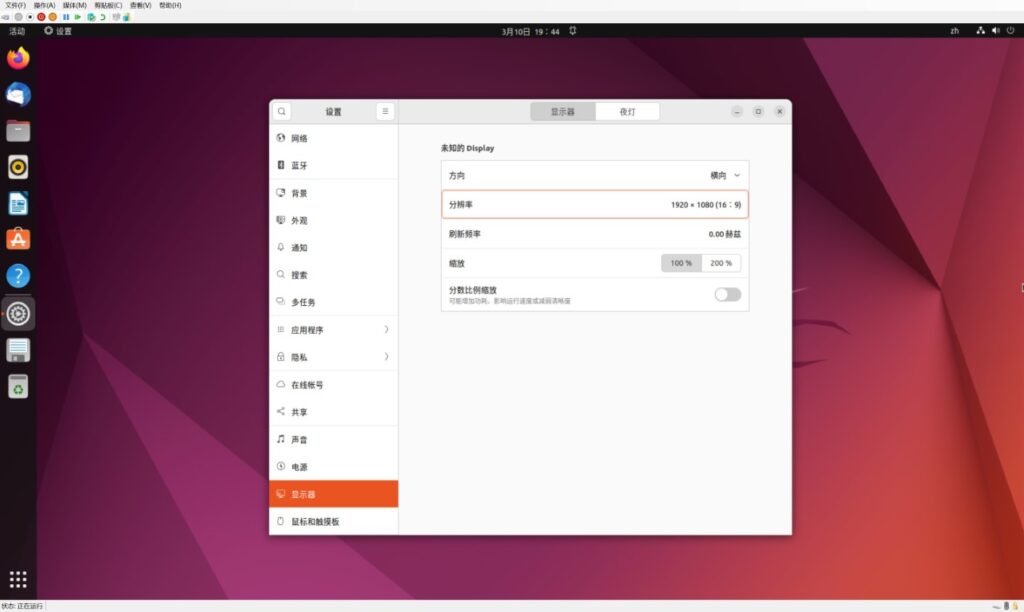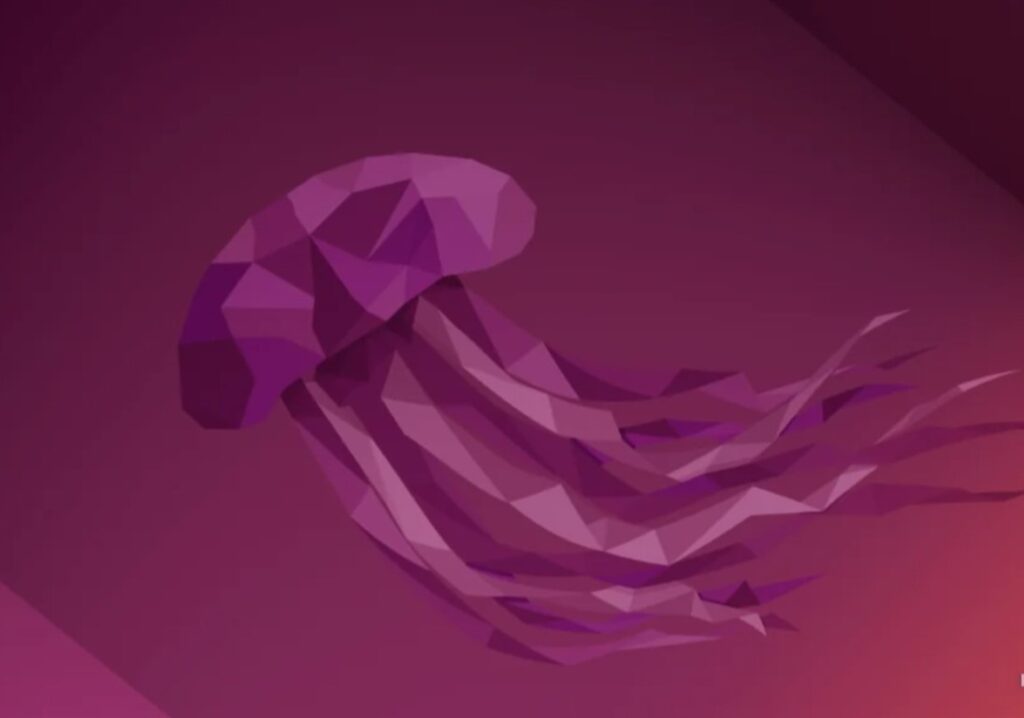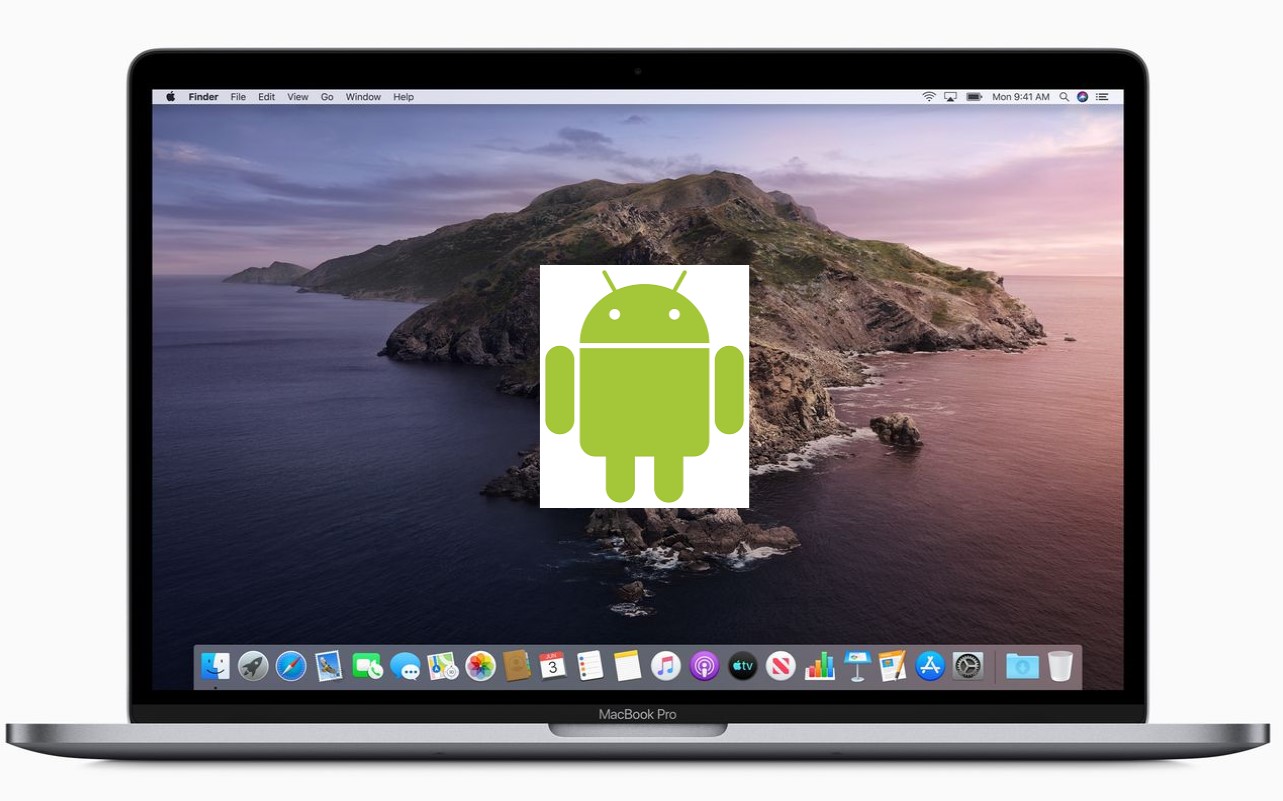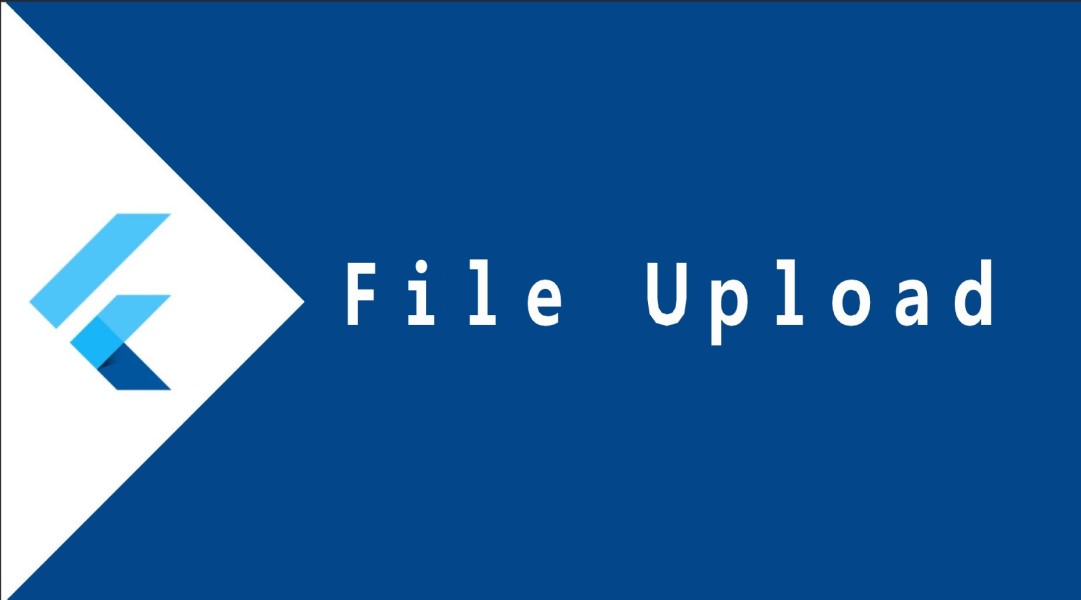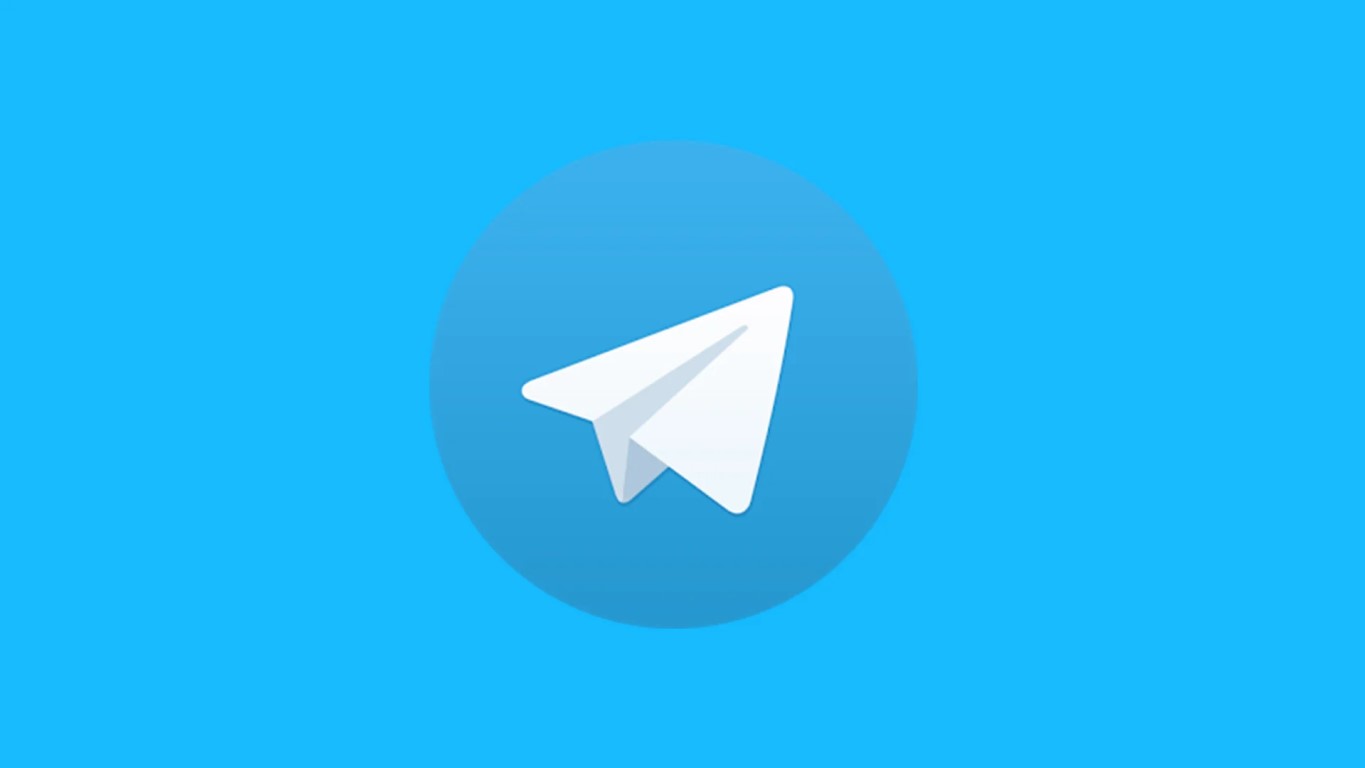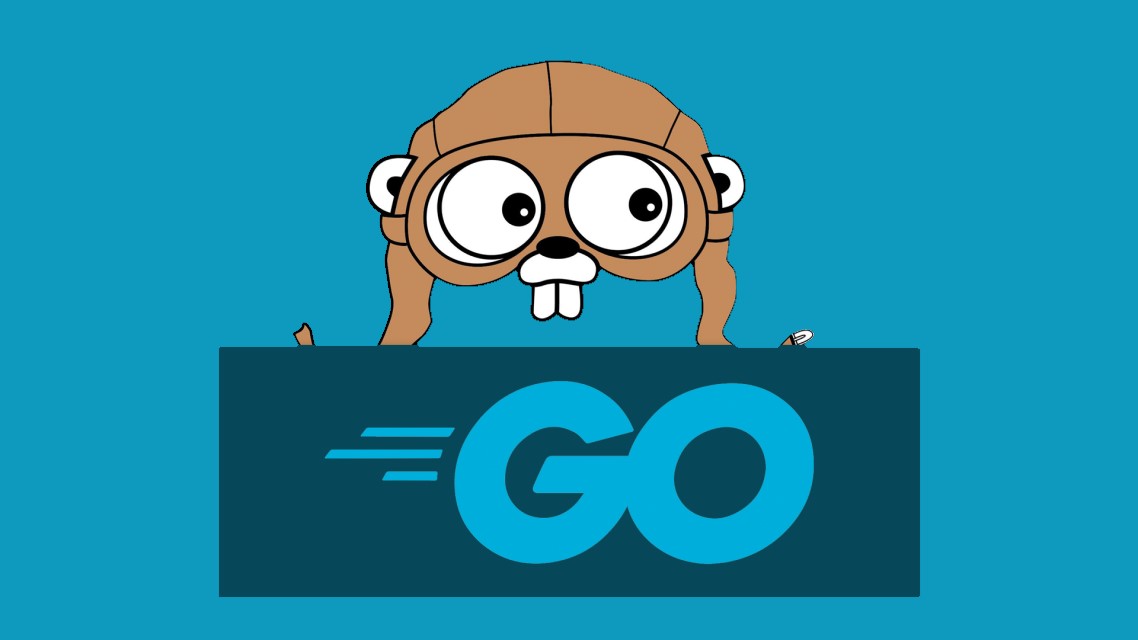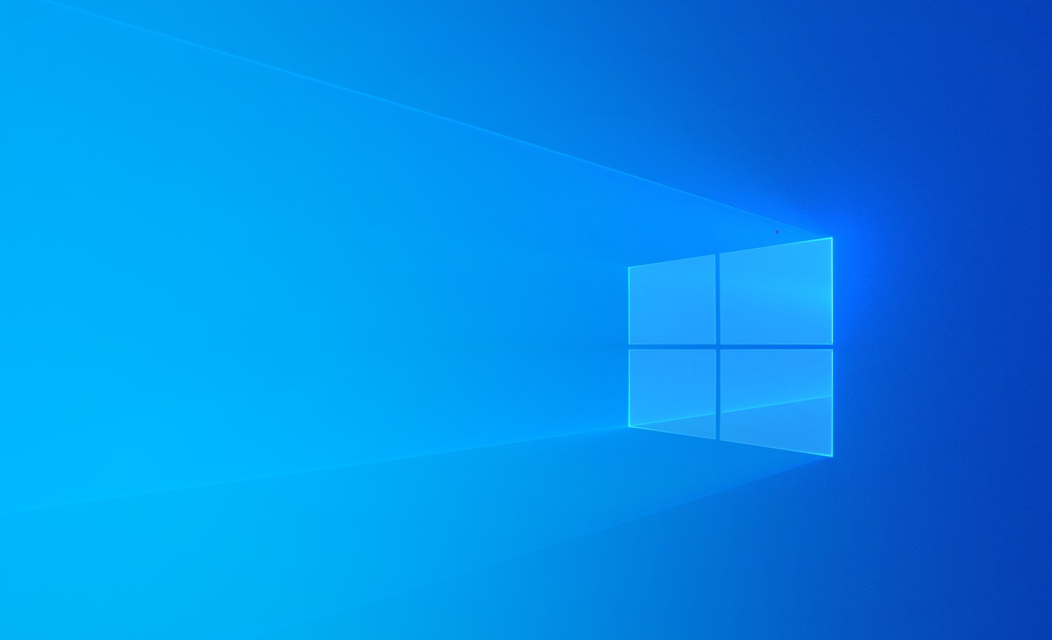在Windows 10 的Hyper-V里安装了Ubuntu虚拟机,启动后发现屏幕分辨率为1024*768,而且在Ubuntu的设置里无法调整分辨率。
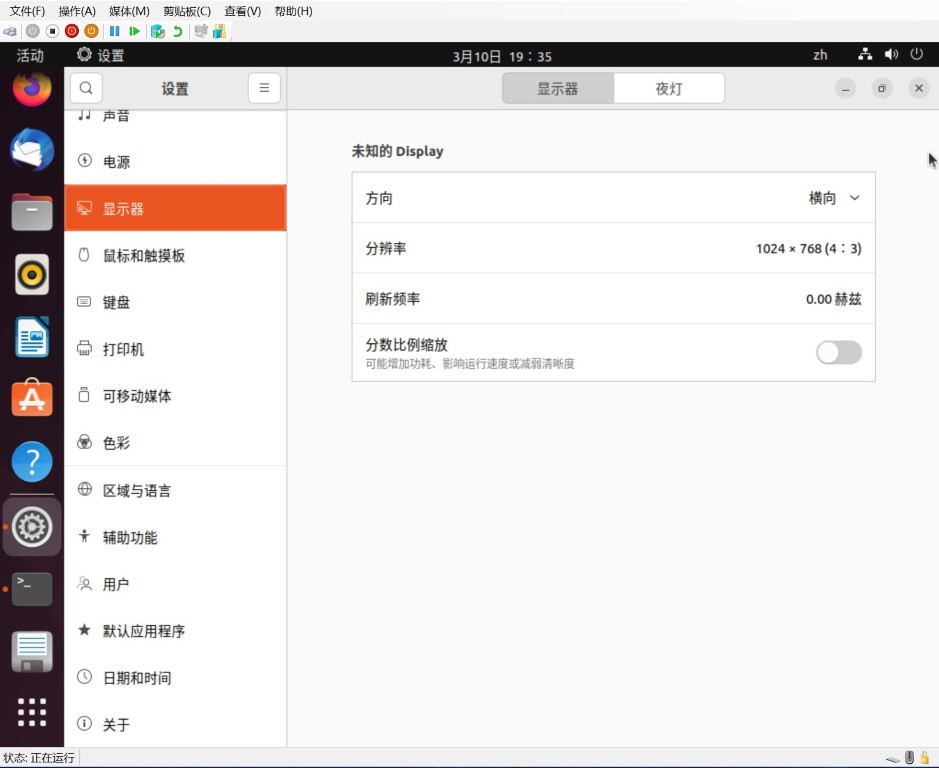
使用起来很不方便,下面是调整Ubuntu分辨率的方法:
1、Ubuntu设置
先在ubuntu虚拟机里编辑/etc/default/grub文件
sudo vi /etc/default/grub
找到下面这行
GRUB_CMDLINE_LINUX_DEFAULT="quiet splash "
将这行内容修改为如下
GRUB_CMDLINE_LINUX_DEFAULT=”quiet splash video=hyperv_fb:1920×1080″
这里我要设置为1920×1080,你可以根据自己需求修改分辨率
保存修改,然后运行如下命令:
sudo update-grub
sudo apt install linux-image-extra-virtual
现在关闭虚拟机
2、Windows设置
以管理员模式运行powershel
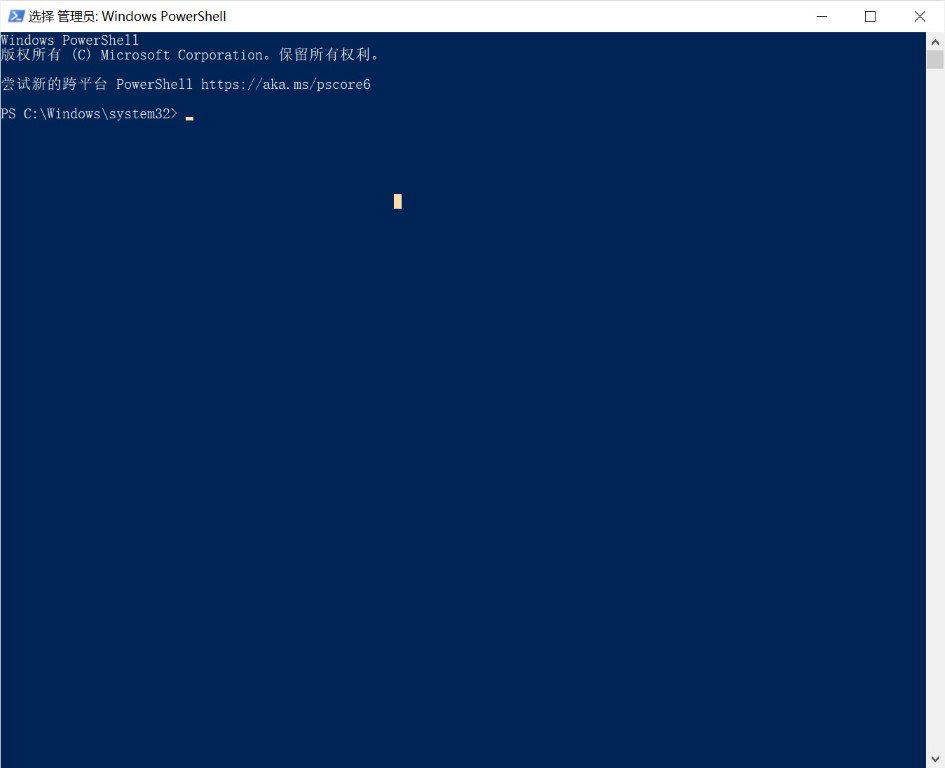
在PowerShell运行如下命令:
set-vmvideo -vmname ubuntu-test -horizontalresolution:1920 -verticalresolution:1080 -resolutiontype single
set-vm ununtu-test -EnhancedSessionTransportType HVSocket
其中ubuntu-test是虚拟机的名字,你可以在Hyper-V管理器里查看虚拟机的名字,修改成你的虚拟机名字
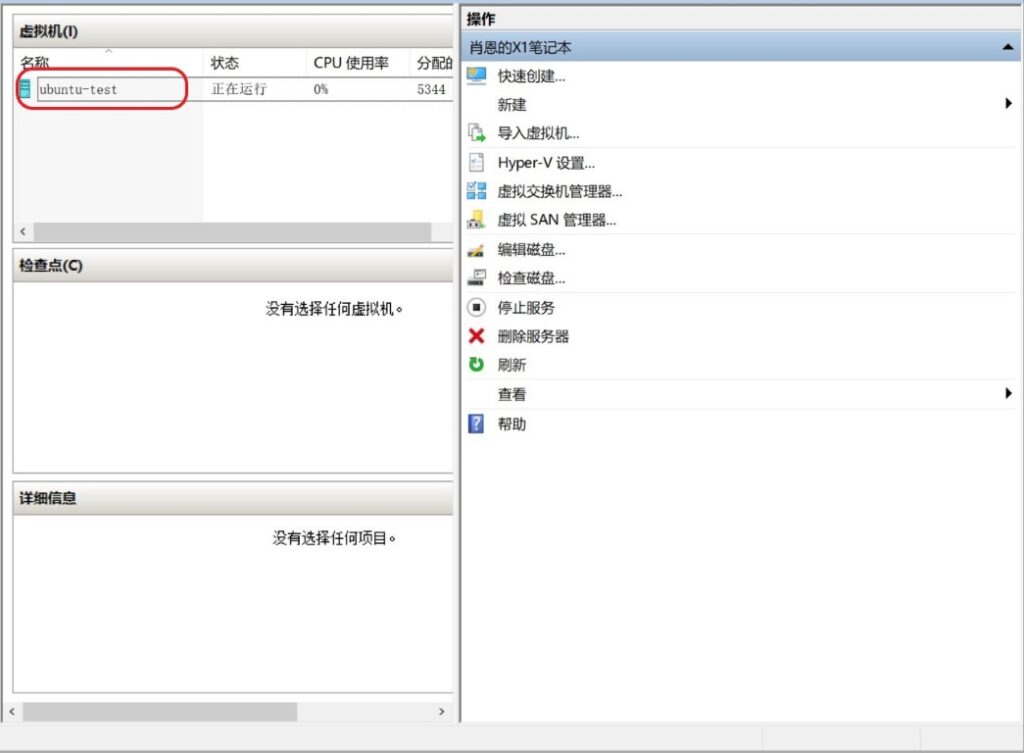
现在重新开启虚拟机后,可以看到现在分辨率已经改变,可以按照此方法修改成你想要的分辨率。